win7上传速度慢怎么办_win7上传速度慢的解决办法
更新日期:2024-03-22 06:53:06
来源:投稿
手机扫码继续观看

win7系统的上传速度慢怎么办?我们日常生活中是离不开网络的,那说到网络速度我们都知道下载速度,但其实还有一个上传速度也是很重要的,最近就有使用win764位旗舰版系统的用户向编反映说自己电脑的上传速度很慢,不知道怎么解决。所有今天本文就为大家整理了关于win7上传速度慢的解决办法。
解决方法如下:
1、点击“开始--运行”或者“窗口键+R”,输入gpedit.msc回车。
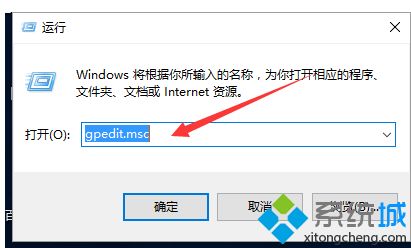
2、出现“组策略对象编辑器。
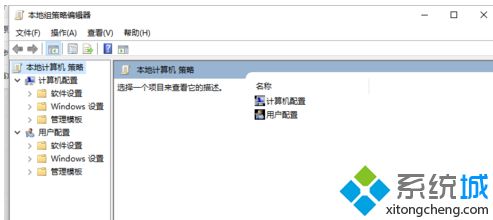
3、展开“计算机配置--管理模板--网络--QoS数据包计划程序”。
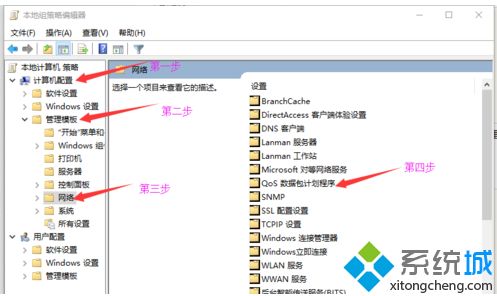
4、双击右面设置栏中的“限制可保留带宽”。
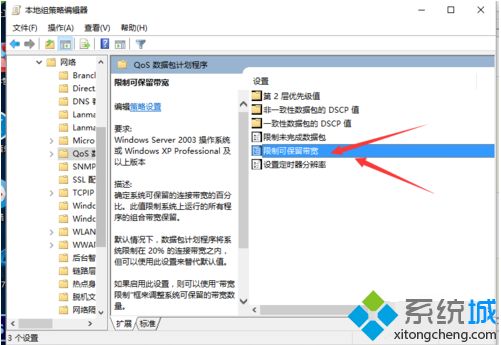
5、“限制可保留带宽”设置为“已启用”,然后在下面展开的“带宽限制(%)”栏将带宽值“20”设置为“0”确定即可。
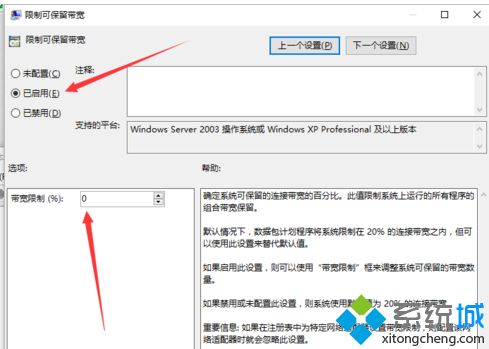
以上就是关于win7上传速度慢的解决办法啦,有出现同样情况的用户可以试试上面的方法来解决哦。
该文章是否有帮助到您?
常见问题
- monterey12.1正式版无法检测更新详情0次
- zui13更新计划详细介绍0次
- 优麒麟u盘安装详细教程0次
- 优麒麟和银河麒麟区别详细介绍0次
- monterey屏幕镜像使用教程0次
- monterey关闭sip教程0次
- 优麒麟操作系统详细评测0次
- monterey支持多设备互动吗详情0次
- 优麒麟中文设置教程0次
- monterey和bigsur区别详细介绍0次
系统下载排行
周
月
其他人正在下载
更多
安卓下载
更多
手机上观看
![]() 扫码手机上观看
扫码手机上观看
下一个:
U盘重装视频










